初学者写程序一般就是拖控件,双击,然后写上执行的代码,这样在窗口中就有很多事件代码,如果要实现各按钮的状态,那得在很多地方修改代码,极为复杂.通过参考CSHARPDEVELOP的代码就说明和网上各位朋友的示例,在这里,自己实现了一个很简单的插件程序,方便程序的开发,每个功能可以独立开发,也方便维护.再也不用到处判断各种状态,现在给大家讲讲其方法.先上两张以此方法开发的框架图片:
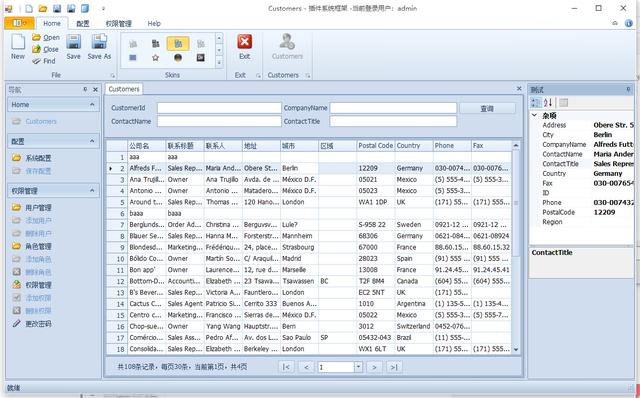
customers的数据展示界面,不用修改框架一行代码
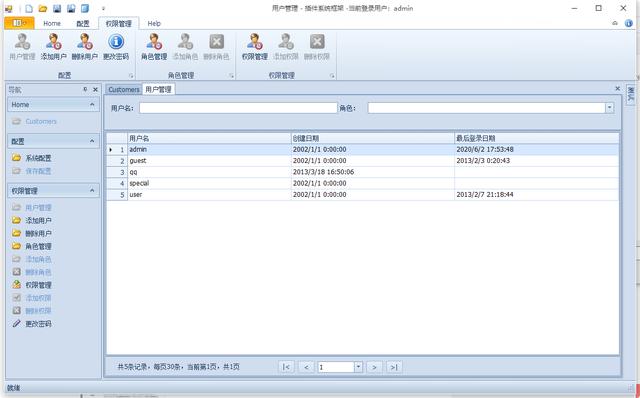
权限管理系统
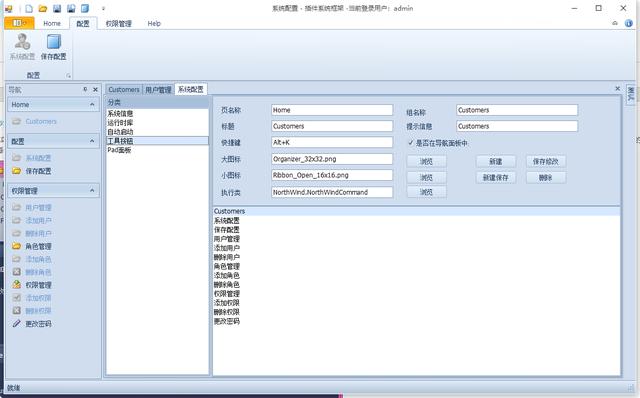
所有功能直接配置即可动态加入
本系列教程,将会一步一步从0开发属于自己的框架,需要的朋友可以关注我。私发信息“框架4”会发送今天的示例源码,当连载完成后,会给大家发送上面的框架源码。源码可以基于VS2010的,一般2010以上的版本都可以打开。
不熟悉的朋友请查看我前面关于本插件技术的介绍,再来看今天的内容,当然直接看今天的代码也是可以的。今天我们接着来介绍一步一步实现自己的插件框架。 有朋友反应,运行时出现:“ExampleAddin.WorkBenchSingleTon”的类型初始值设定项引发异常错误,这是由于在执行插件的加载过程中出现了错误,比如我们这本篇的例子中,判断查询按钮是否有效时的判断:有这样的语句:var form = WorkBenchSingleTon.WorkBench.ActiveMdiChild;由于最初执行时workbench可能为空,所以就会报错,例子中加了if (WorkBenchSingleTon.WorkBench==null) return false;来避免,最好是在workbenchsingleton中集中处理这个问题。
前面已经实现了插件的基本功能,可能部分朋友不太清楚如何来使用,比如在View里面我们只使用了一个TextBox控件,而我们的界面中一般都会有很多的控件,如何加上去,而在IViewcontent中,我们只设置了一个ViewControl,答案就是使用自定义控件。现在我们 就来做一下。
首先添加一个用户自定义控件:userControl,可以在这个控件所继承的父类上一直使用查看定义,可以发现他的父类也是继承于Control这个类,所以我们的IViewContent的ViewControl是可以指 像这个自定义控件的。然后添加你自己希望在界面上所展示的控件,在这里添加了一个TextBox和一个 DataGridView,我们用来查找DataGridView中的数据。为了演示,我将查询按钮单独做成了一个插件(当然你可以直接在界面上增加一个按钮来查询,会更方便,但有时我们希望在其他地方增加这样的功能,所以做成了插件)。
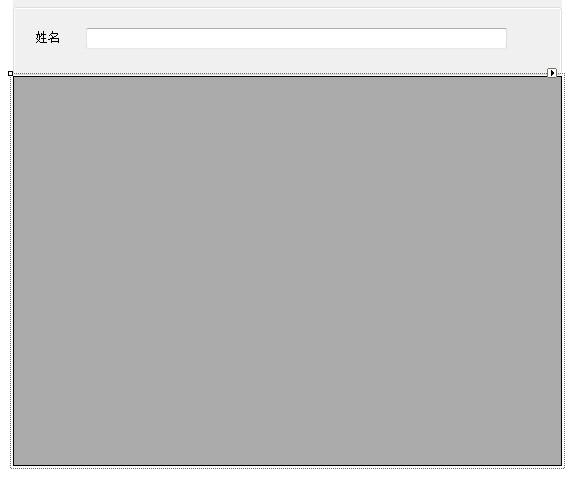
然后在里面添加代码,我这里是往DataGridView中添加了一些数据:

DataTable dt = new DataTable("dt"); DataColumn c1 = new DataColumn("Name"); DataColumn c2 = new DataColumn("Age"); DataColumn c3 = new DataColumn("Address"); public userControl() { InitializeComponent(); dt.Columns.Add(c1); dt.Columns.Add(c2); dt.Columns.Add(c3); System.Random rd = new Random(); for (int i = 0; i < 10; i++) { var r = dt.NewRow(); r[0] = "张三" + rd.Next(); r[1] = i + 10; r[2] = System.Guid.NewGuid(); dt.Rows.Add(r); } this.dataGridView1.DataSource = dt; } } public class User { public string Name { get; set; } public string Age { get; set; } public string Address { get; set; } public User(string name,string age,string add) { this.Name = name; this.Address = add; this.Age = age; } public User() { } }注意:在设计这个界面的时候一定要将这两个控件的可访问性改为public 以方便在其他的插件中来访问。
然后修改上次的其他一个按钮的功能:
public class test:AbstractCommand { public override void Run() { var form = WorkBenchSingleTon.WorkBench.ActiveMdiChild; if (form is IViewContent) { Search((IViewContent)form); } } void Search(IViewContent view) { var control = ((td.addin.userControl)((IViewContent)view).ViewControl); string name = control.tbName.Text; var dt = (DataTable)control.dataGridView1.DataSource; string e = "Name not like '%" + name + "%'"; var rows =dt.Select(e); foreach (var r in rows) { dt.Rows.Remove(r); } control.dataGridView1.DataSource = dt; } public override bool IsEnable { get { if (WorkBenchSingleTon.WorkBench==null) return false; var form = WorkBenchSingleTon.WorkBench.ActiveMdiChild; if (form is IViewContent) { var control = ((td.addin.userControl)((IViewContent)form).ViewControl); return control.dataGridView1.Rows.Count > 1; } return false; } set { base.IsEnable = value; } } public override string Caption { get { return "查询"; } set { base.Caption = value; } }
将其标题改为查询,同时他的IsEnable属性改为判断是否有子窗口,和子窗口中的DataGridView是否包含有数据行。否则就不能查询。如果是在实际使用中,这个地方可能会添加权限的判断功能。这样就很方便了。
我们在TextBox中输入某些行中包含的数据,然后点击查询,就会把不包含这些数据的行过滤掉。
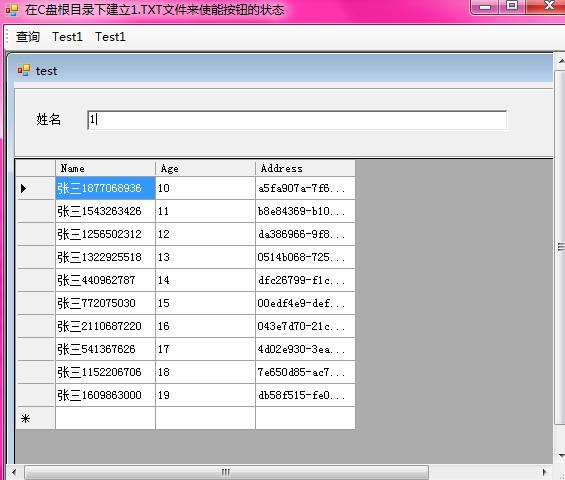
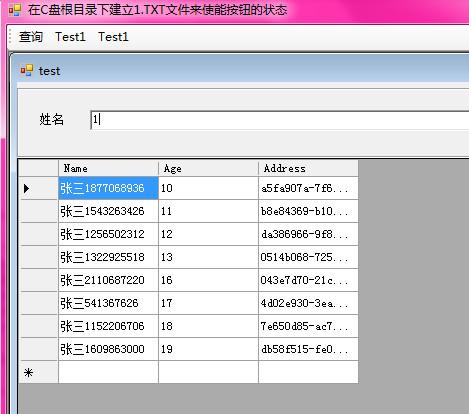
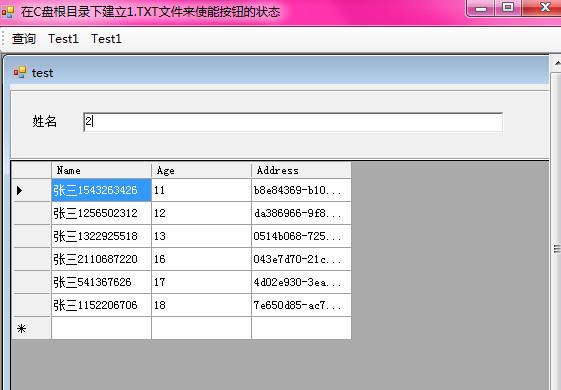
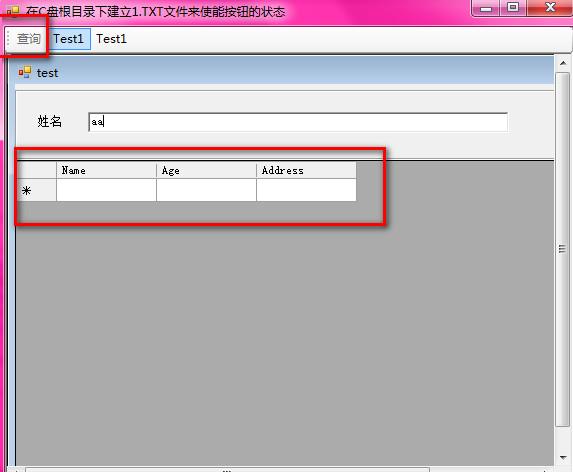
我们通过这样的方式,就可以将工具栏上的按钮和界面中的内容进行分离开,避免到处都要判断按钮的状态等等。如果按钮和功能一多,根本就没有办法进行控制。
(如果C盘下由于权限问题不能创建文件,可以修改代码改为其它的条件判断即可)。